

By ネイサンE.マルパス, Last updated: August 27, 2019
Gmailは、他の個人と通信できる一般的なメールメッセージングプラットフォームです。 多くの人がこのメールサービスを使用して、インターネット経由で電子メールメッセージを送受信しています。 そのため、学習することでその機能を活用したい場合があります Gmailで連絡先を追加する方法.
このガイドは、その方法を学ぶのに役立ちます。 コンピューター、Android、iOSデバイスを使用してGmailアカウントに連絡先を追加する方法については、この記事をお読みください。
パート1。 Googleコンタクトにメール送信者を追加する方法パート2。 Gmail内の特定の連絡先にアクセスする方法パート3。 Gmailで連絡先を追加する別の方法パート4。 別のサービスからの連絡先をインポートする方法パート5。 Android Phoneを使用してGmail内で連絡先を追加するパート6。 Android Phoneを使用してインポートで連絡先を追加するパート7。 ボーナス:Gmailの連絡先を削除する方法パート8 結論として
人々はまた読むAndroid上で削除された連絡先を回復するための最良の方法[2019 Update]Gmail / OutlookにAndroidの連絡先をバックアップするiPhoneの連絡先をGoogleにバックアップする方法
新しい連絡先からメールを受信しましたか? お客様がしようとすることができます メール送信者をGoogleコンタクトに追加します この情報はデバイス間で同期されます。 手順を追った手順は次のとおりです。
ステップ01: 連絡先に保存する送信者からのメッセージを開きます
ステップ02: 送信者の名前の上にカーソルを置きます。 これは、メールの上部に表示されます。
ステップ03: ポップアップが表示されます。 押す 連絡先に登録する.
ステップ04: これらの連絡先に関連する追加情報を入力するには、を押します 連絡先を編集。 送信者について知っている名前とその他の情報を入力します。 その中のすべてのフィールドに記入する必要はありません。 後でさらに情報を追加するオプションが常にあります。
ステップ05: 希望する情報を入力した後、を押します 保存。 または、Googleが連絡先の自動保存を完了するまで待つこともできます。
メールを送信して[宛先]フィールドに入力すると、Gmailは実際に一致する連絡先に応じて自動的に入力します。 このように、連絡先リスト内で電子メールアドレスを手動で探す必要はありません。 ただし、上記のメールアドレスがまだ保存されていない場合、Gmailはこれを行うことができません。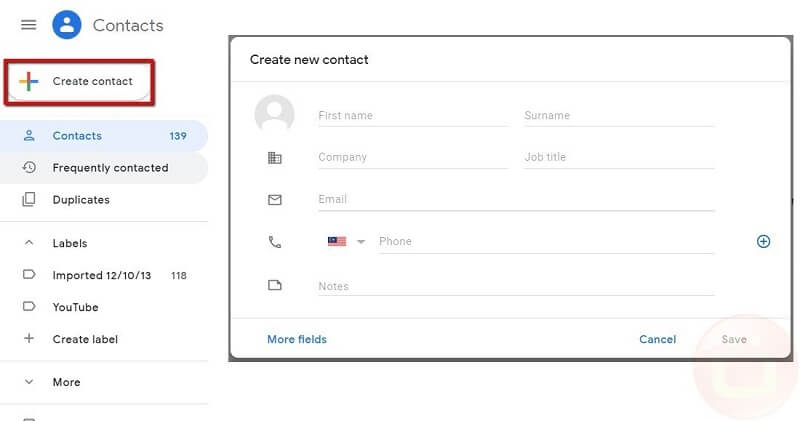
お客様が望むなら 連絡先に関する情報を追加します、次の手順を実行します。
ステップ01: にアクセスして連絡先を起動します こちらのサイト.
ステップ02: 検索ボックスに連絡先のメールアドレスまたは名前を入力します。 Gmailは実際に一致する結果を提案します。 適切な連絡先が提案されていない場合は、検索結果内で正しいエントリを選択できます。
ステップ03: 連絡先の詳細が表示されます。 鉛筆アイコンを押して編集します。
ステップ04: 必要に応じて追加または変更します。 連絡先画面の下部にある[詳細]を押します。 このようにして、追加のフィールドが表示されます。
ステップ05: [保存]を押します。
Gmail内で連絡先を追加するために使用できる別の方法があります。 手順を追って説明します。
ステップ01: Gmailにアクセスします。 9つのドットで構成される正方形のアイコンを押します。 連絡先を選択します。
ステップ02: [連絡先の作成]を押します。 この後、連絡先に関連付けられた情報を入力します。
ステップ03: お客様はできる 「その他のフィールド」を押します 連絡先に関する追加情報を入力できるようにします。
ステップ04: ナビゲーションヘッダーの 保存.
ステップ01: GmailWebサイトを開きます。 歯車のアイコンを押します。 この後、 設定をクリック.
ステップ02: プレスアカウントとインポート。 この後、[メールと連絡先のインポート]を押します。
ステップ03: メールアドレスを入力してください 連絡先を追加する場所。 この後、続行を押します。
ステップ04: パスワードを入力してください。 次に、続行を押します。
ステップ05: という名前のボックス 「取得したメッセージのコピーをサーバーに残す」をチェックする必要があります。 この方法では、Gmailのサーバーに移動したメッセージは削除されません。
ステップ06: インポート開始を押します。 次に、OKを押します。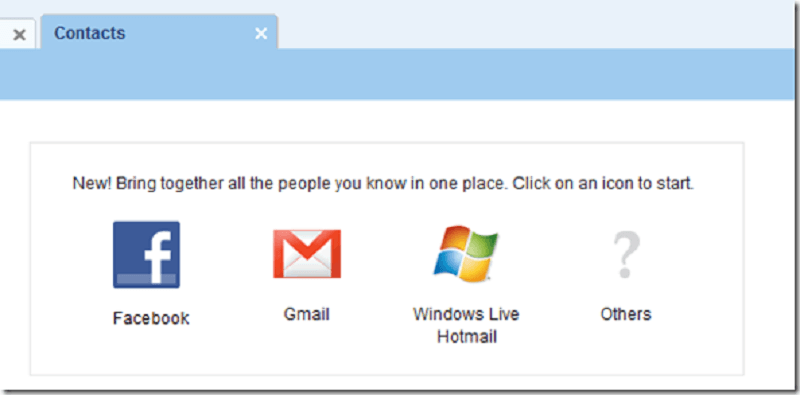
ステップ01: 連絡先アプリケーションを開きます Androidデバイスを使用します。
ステップ02: 追加を押す。 これは、インターフェースの右下のセクションにあります。
ステップ03: 名前、メールアドレス、または電話番号を入力してください.
ステップ04: 完了したら、を押します 保存.
お客様には能力があります 持っているすべての連絡先をGoogleアカウントに追加します。 これらの連絡先をインポートしても、他のアカウント内に保持されます。
ステップ01: 特定のSIMカードをAndroidデバイスに挿入します。
ステップ02: Androidデバイスを使用して、連絡先アプリを起動します。
ステップ03: 3本の水平線のようなメニューを押します。 次に、[設定]> [インポート]を押します。
ステップ04: SIMカードを押します。 連絡先を保存する特定のアカウントを選択します。
VCFファイル内に連絡先リストがある場合、Googleアカウントにインポートすることができます。 これらの連絡先は、Gmailでも使用できます。
ステップ01: Androidデバイスを使用して連絡先アプリを開きます。
ステップ02: 3本の水平線のようなメニューを押します。 次に、[設定]> [インポート]を押します。
ステップ03: .vcfファイルを押します。 連絡先を保存する特定のアカウントを選択します。
ステップ04: インポートするVCFファイルを見つけて選択します。
手順は次のとおりです Gmail内の連絡先を削除する方法:
ステップ01: Contacts.Google.comにアクセスします
ステップ02: 検索ボックスを使用して、削除する連絡先の名前を検索します。 または、リストを下にスクロールして、特定の連絡先を見つけることができます。 次に、3つのドット(メニュー)をクリックします。 この後、[その他のアクション]を押します。
ステップ03: 削除を押します。
Gmailで連絡先をインポートまたは追加するのは非常に簡単です。 Androidフォン、iOSデバイス、さらにはコンピューターを介して行うことができます。 上記のガイドは、Gmailに簡単に連絡先を追加する方法を学ぶのに役立ちます。 単にそれらに従うだけで、お客様は整理された連絡先帳に向かっています。
コメント
コメント
人気記事
/
面白いDULL
/
SIMPLE難しい
ありがとうございました! ここにあなたの選択があります:
Excellent
評価: 5.0 / 5 (に基づく 1 評価数)